Focus IPTV Plus je naša aplikacija koju možete skinuti na dnu početne stranice ili ovdje na LINKU.
Sve što trebate upisati je URL, Vaše korisničko ime, te lozinku.

Aplikacija je vrlo jednostavna za korištenje. Možete ju preuzeti unutar Trg.Play ili na ovome LINKU.
Potrebno je unijeti u prvo polje Vaše korisničko ime, u drugo polje Vašu lozinku, te u treće polje URL koji smo Vam dostavili (pogledajte sliku ispod).
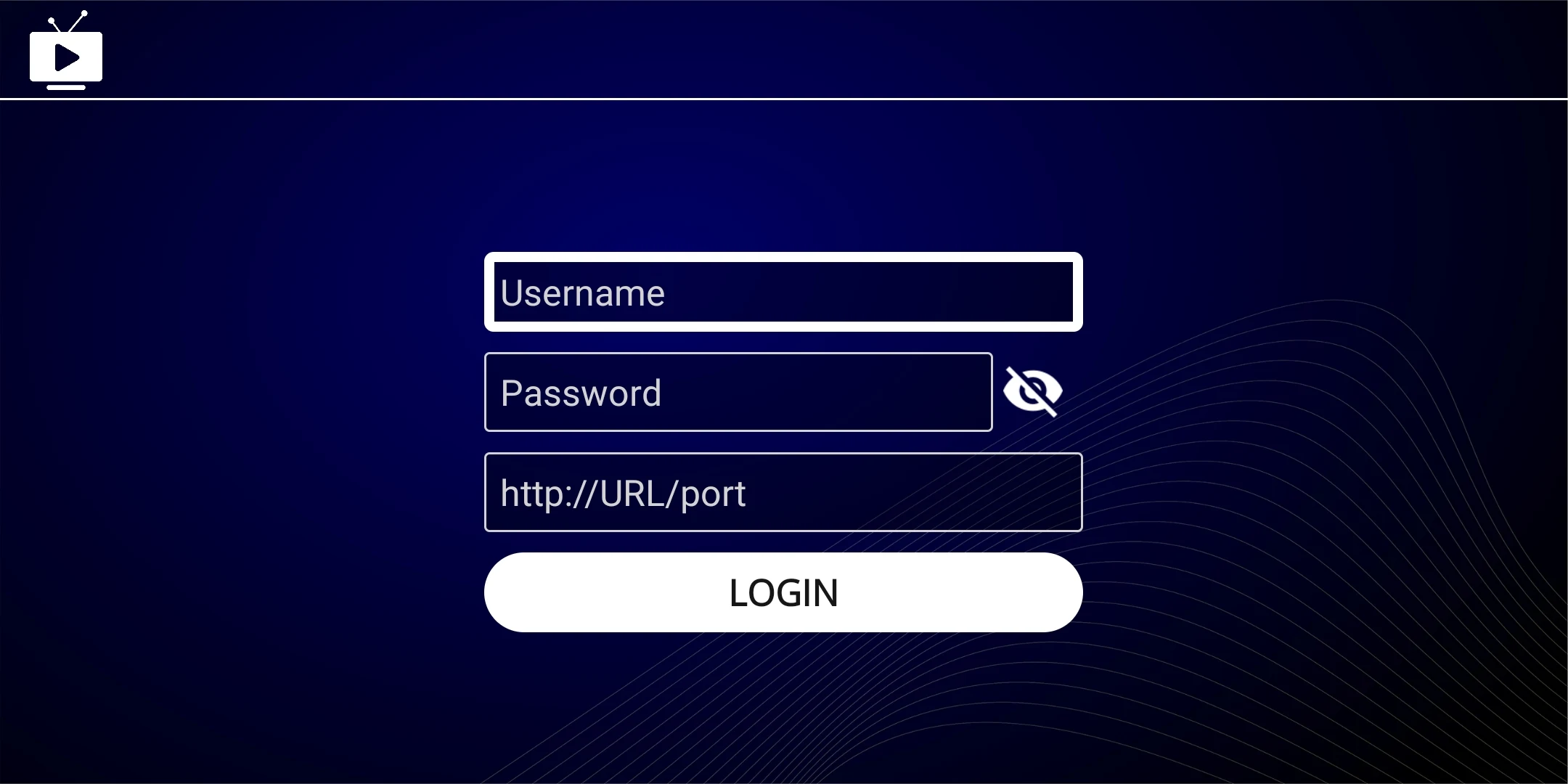
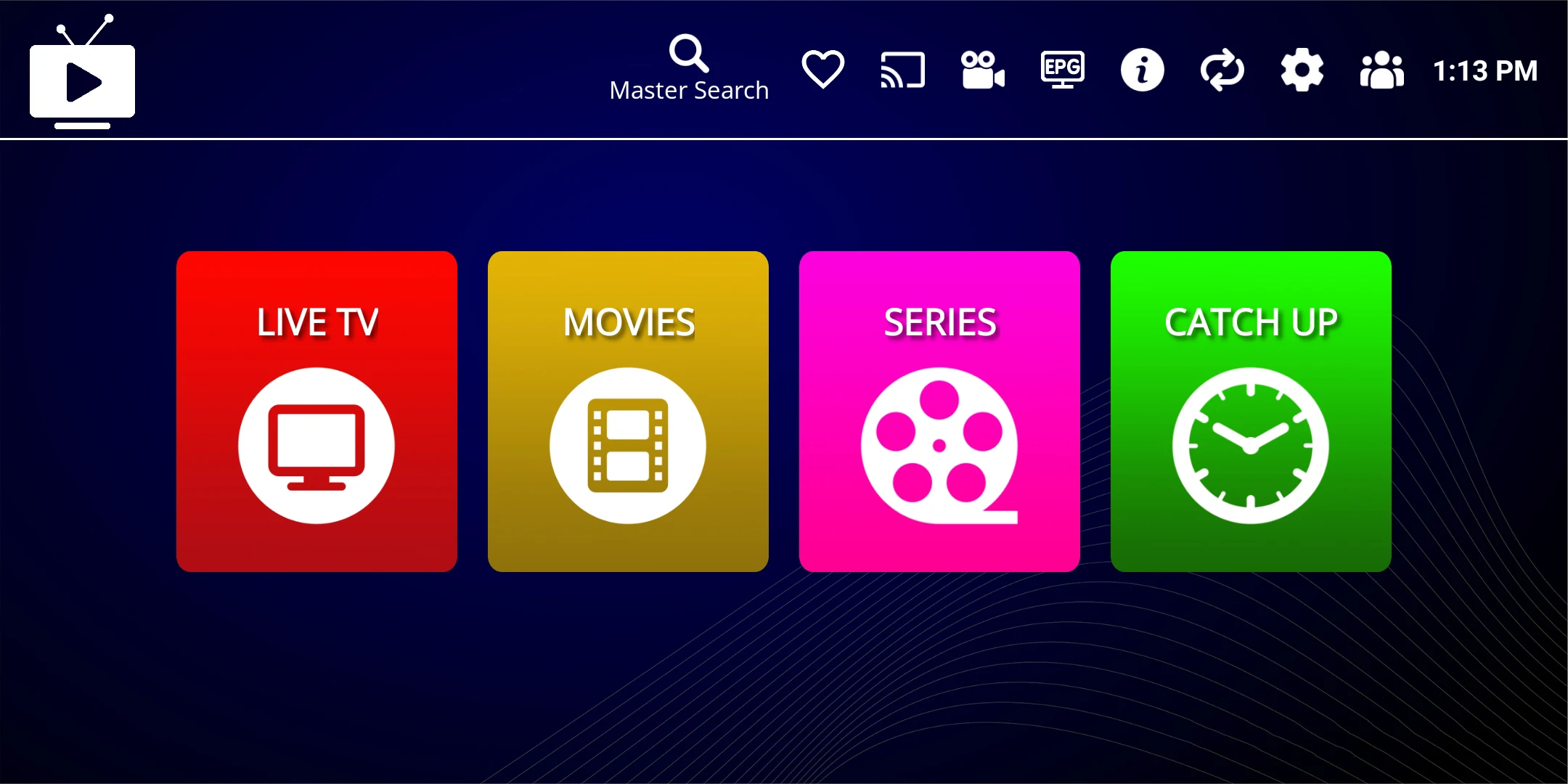
Aplikacija je jednostavna za korištenje. Potpuno prilagodljiv i brendiran za pružatelja OTT usluga.
XCIPTV PLAYER dolazi s dva ugrađena Media Playera s Adaptive HLS Streamingom. Nisu potrebne aplikacija ili playeri trećih strana. Jednostavan dizajn korisničkog sučelja za laku navigaciju.
Potrebno je samo unijeti URL, korisničko ime i lozinku koju smo Vam poslali.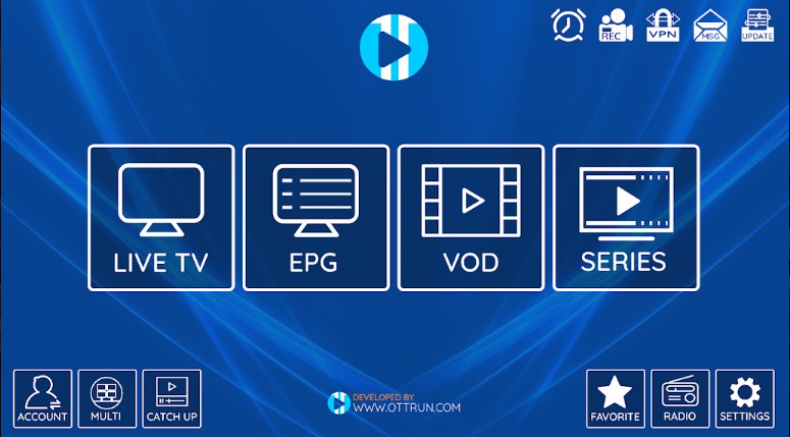
Jedna od najboljih aplikacija za gledanje IPTV usluge na Vašem Smart televizoru.
Potrebno je preuzeti aplikaciju te je instalirati i prijaviti se s našim podacima.
U prvu kućicu možete upisati Focus IPTV, u drugu kućicu ide Vaše korisničko ime, u treću kućicu ide Vaša lozinka, te u četvrtu kućicu ide ovaj licencirani URL: http://xtream.iptelevizija.com:8080
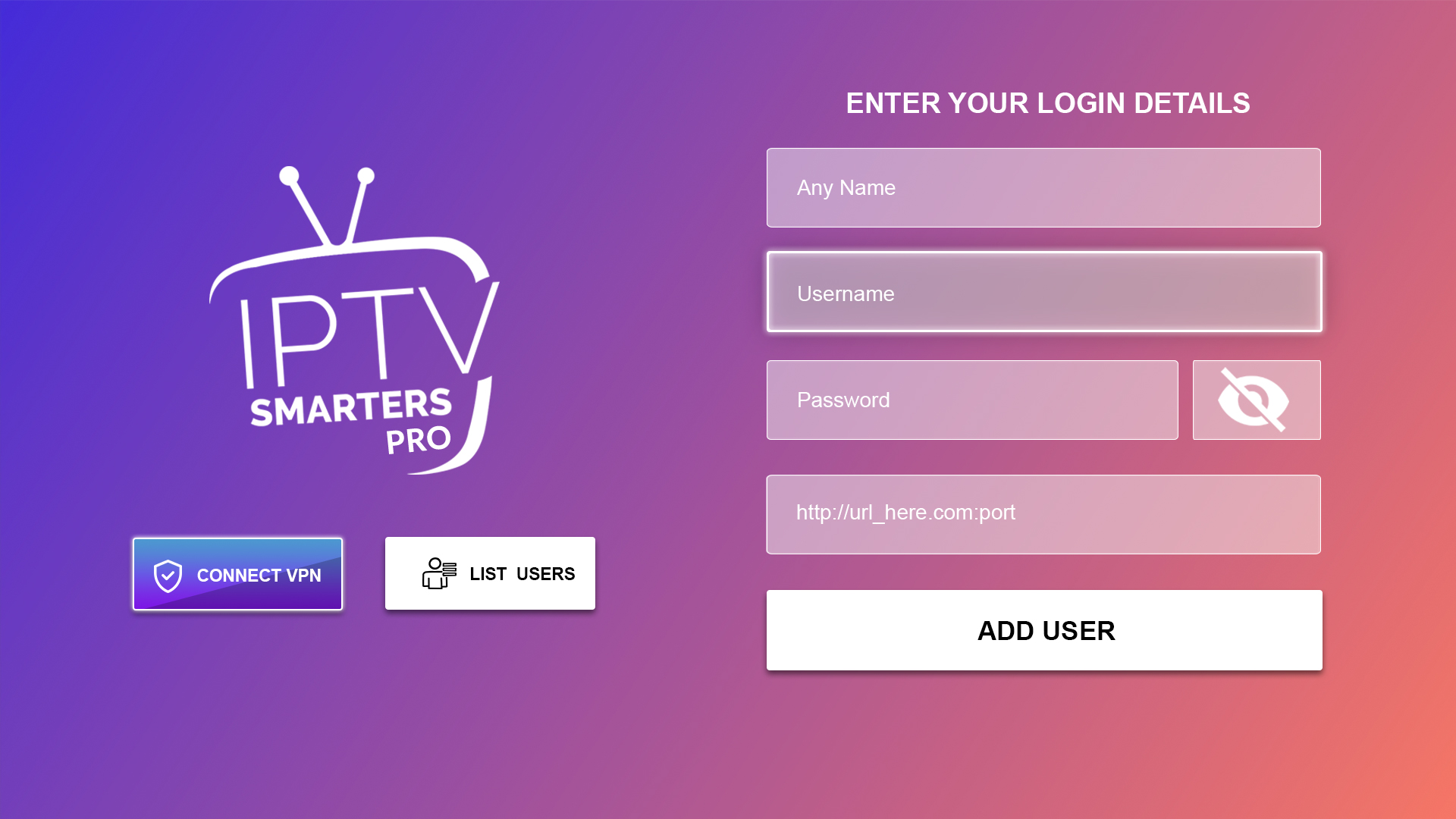
Uz pomoć ove aplikacije, nevažno koji brend Smart TV-a koristite, korištenje ove aplikacije je uspješno na svim Smart TV-ovima kao što su LG, Samsung i Sony.
Smart IPTV je najviše korištena aplikacija za streamanje IPTV kanala na Smart televizorima, aplikacija ima česte nadogradnje i odličan user-friendly izgled.
Sve što trebate je Smart televizor i internet. Ova aplikacija također podržava EPG kao i ikone kanala i grupiranje. Zato nam je ova aplikacija najdraža za SMART televizore jer primjerice druga aplikacija “SSIPTV” ne podržava EPG TV raspored programa, ali “mana” je to što se naplaćuje (oko 6€ jednokratno).
Imajte na umu, da aplikacija nema na sebi ni jedan kanal dok ne dodate našu “FOCUS IPTV” M3U playlistu.
Kako dodati IPTV kanale na SMART IPTV?
Korak 1: Preuzmite Smart IPTV App sa vašeg store (trgovine) koja se nalazi u izborniku televizora.
Imajte na umu da aplikacija daje 7-dnevnu besplatnu probnu verziju (trial). Nakon što aplikacija istekne, možete ju platiti preko aplikacije ili njihove Web stranice i kupiti ju. Kupnja se veže na vašu MAC adresu uređaja tako da ćete ju moći koristiti samo za taj uređaj.
Korak 2: Nakon otvaranja aplikacije vidjet ćete TV Mac adresu.
Prepišite ju negdje za sljedeće korake.
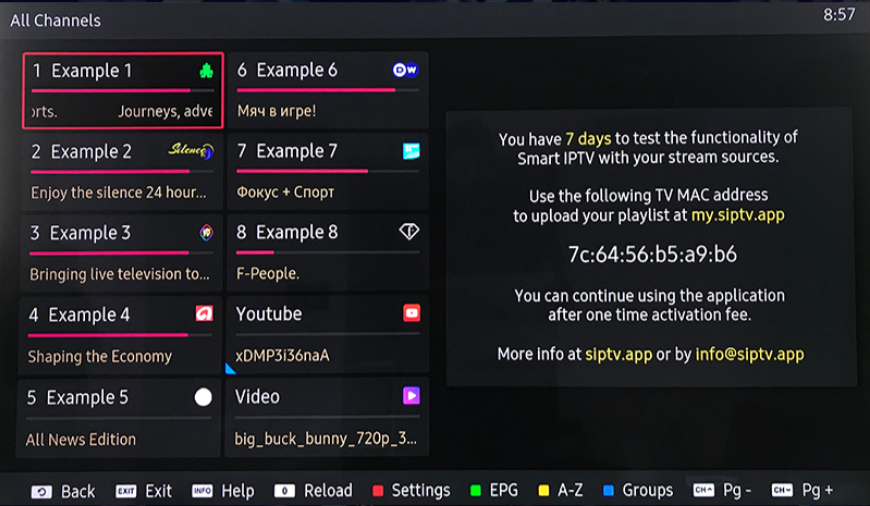
Korak 3: Otvorite web stranicu http://siptv.eu/mylist/
Upišite vašu TV Mac adresu (koju ste zapisali) i ubacite M3U URL koju ste pripremili od FOCUS IPTV-a, pritisnite “Save Online” (za starije televizore ili ukoliko vam ne radi) i pritisnite “Add Link”.
Možda ćete morati potvrditi “I am not a robot”
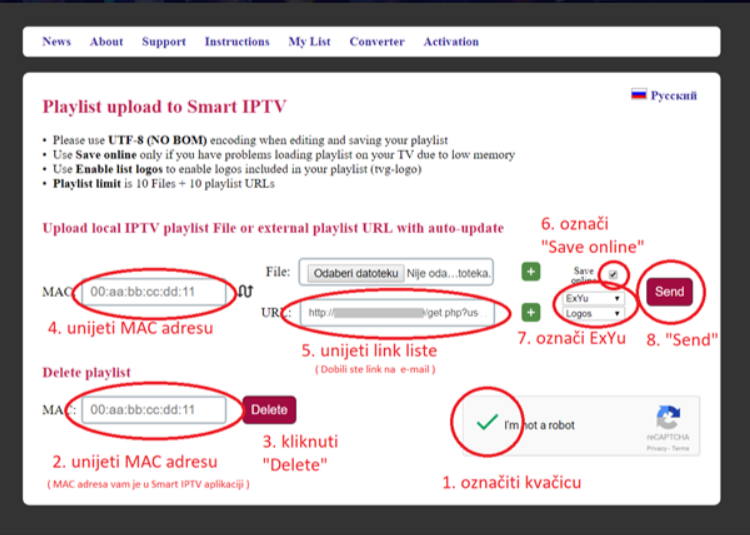
Korak 4: Nakon uspješnog unosa vaše IPTV liste, iznova pokrenite vašu Smart IPTV aplikaciju i vaša će se aplikacija pokrenuti sa svim kanalima.
LOZINKA ZA NEPRIMJEREN SADRŽAJ
Za otključavanje neprimjerenog sadržaja (XXX sadržaj) na vašoj Smart IPTV aplikaciji probajte kombinaciju 0000, 1234 ili 1122.
Ukoliko imate problema sa dodavanjem liste na SMART TV, slobodno nam se obratite.
Aplikacija je jednostavna za korištenje. Potpuno prilagodljiv i brendiran za pružatelja OTT usluga.
XCIPTV PLAYER dolazi s dva ugrađena Media Playera s Adaptive HLS Streamingom. Nisu potrebne aplikacija ili playeri trećih strana. Jednostavan dizajn korisničkog sučelja za laku navigaciju.
Potrebno je samo unijeti URL, korisničko ime i lozinku koju smo Vam poslali.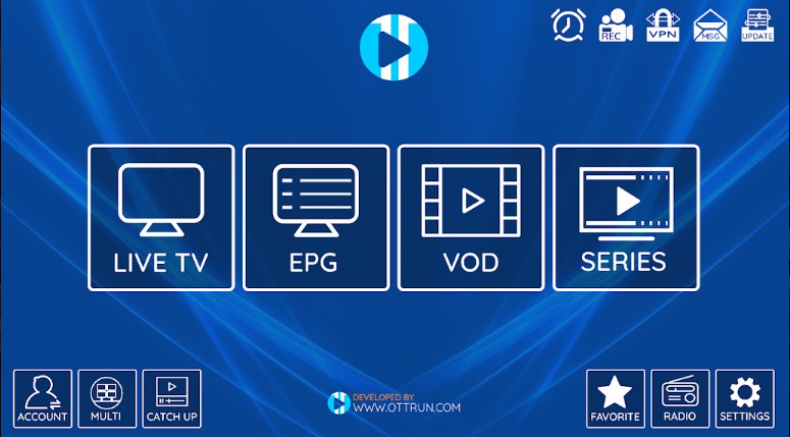
SSIPTV je besplatni višenamjenski player za streamanje sadržaja lokalno ili putem interneta.
Mana mu je što ne podržava EPG, ali je skroz besplatan.
Ova aplikacija za streamanje IPTV kanala može se koristiti na većini LG, Samsung, Philips i Sony televizora.
LG: SS IPTV može biti instalirana sa oficijalnog LG Smart World u bilo kojoj državi.
Samsung: Ova aplikacija radi na svim D-serijama modela i više. SS IPTV može biti instaliran sa službenog Samsung Smart Hub na platformi u bilo kojoj zemlji.
Philips: Ako želite pokrenuti app pokrenite TV preglednik i otiđite na stranicu app.ss-iptv.com.
Sony: Aplikacija je u beta-testiranju na Sony Smart TV, pa će raditi neke stvari ali kompletna funkcionalnost nije garantirana. Aplikacija se može koristiti na Sony Smart TV počevši od 2013 godine na dalje.
GLAVNE FUNKCIJE:
-Jednostavan pristup sadržaju od operatora
-Korištenje playliste raznih ekstenzija: M3U, xspf, ASX, pls
-Roditeljski nadzor
-Jednostavno sučelje
KAKO DODATI KANALE NA SSIPTV
Korak 1: Za dodati playlistu FOCUS IPTV pritisnite “Settings” (postavke) gumb na glavnom izborniku.

Korak 2: Dvije su metode za unos playliste.
1. Unos poveznice (u ovom slučaju FOCUS IPTV)
2. Unos sa non-permanent access kodom (internet playliste)
Da bi unijeli playlistu pomoću linka otiđite na “The Content” sekciju u postavkama vaše aplikacije, izaberite “External” playlistu subsekciju i kliknite ADD gumb na dnu ekrana.
Unesite željeni playlist naziv i link vaše playliste kojeg smo vam prethodno poslali te nakon toga stisnite gumb SAVE. Playlista će biti dostupna na glavnoj stranici i imati će naziv kojeg ste zadali.
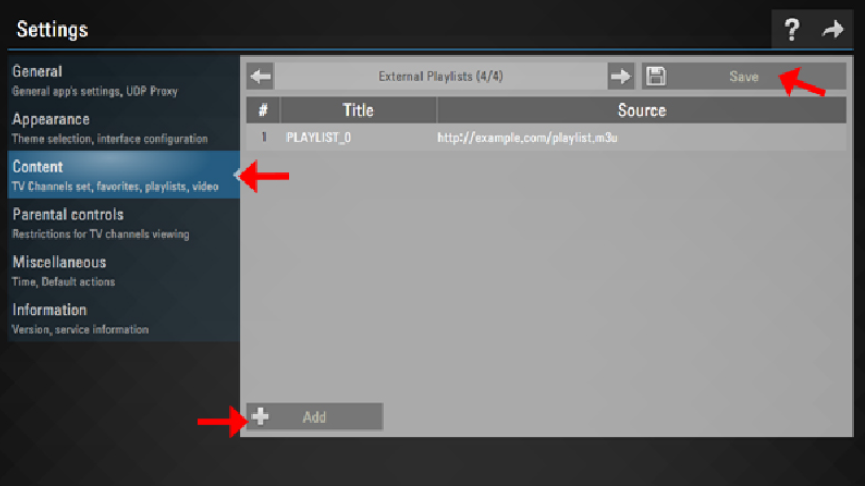
Korak 3: Da bi unijeli listu s privremenim kodom otiđite na “General” subsekciiju postavka aplikacije i pritisnite GET CODE gumb. Privremeni kod se može korisiti 24 sata.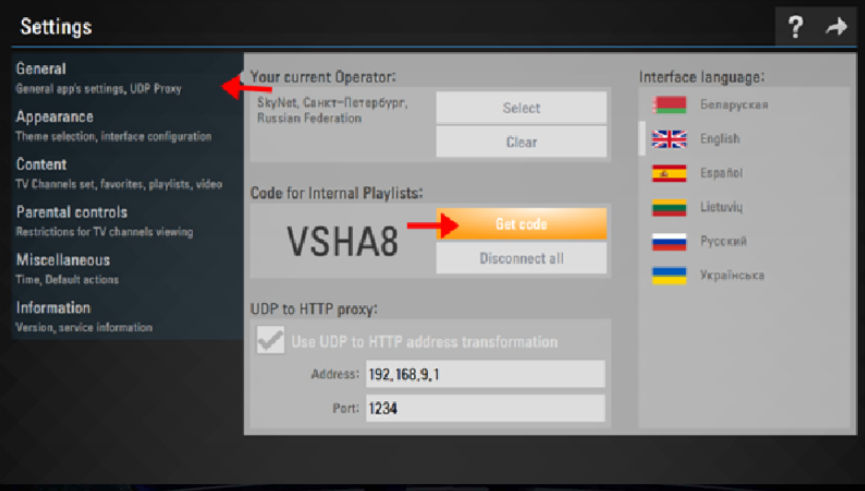 Korak 4: Kod koji ste primili unesite na ovu web stranicu http://ss-iptv.com/user/playlist i pritisnite ADD DEVICE gumb.
Korak 4: Kod koji ste primili unesite na ovu web stranicu http://ss-iptv.com/user/playlist i pritisnite ADD DEVICE gumb.

Korak 5: Kada je konekcija uspostavljena kliknite na External Playlists, zatim Add Item. Nakon toga pod Source kopirajte URL koji smo Vam poslali i kliknite OK.
Nakon toga ponovno uđite u aplikaciju na Vašem TV-u i lista će se odmah pojaviti.
Vrlo jednostavna aplikacija s odličnim sučeljem, definitivno najbolja aplikacija za Vaše Apple uređaje.
Sve što trebate je unijeti podatke koje ste dobili od nas (URL, korisničko ime i lozinku).

Aplikaciju možete downloadati na ovome LINKU.
Nakon instalacije, sve što trebate je unijeti podatke koje ste dobili od nas (URL, korisničko ime i lozinku).

U ovom vodiču pokazat ćemo vam kako staviti naše IPTV kanale na vaš MAG uređaj.
MAG boxovi su jedni od najmoćnijih streaming media playera. IPTV korisnici biraju ih zbog njihove brzine, jednostavnosti i izvrsnih performansi. Korisničko sučelje je jednostavno, mjenjaje kanala je brzo i dobivate sve značajke potrebne da biste maksimalno iskoristili svoju IPTV uslugu.
Kako postaviti IPTV na MAG uređaj:
Korak 1: Kada se kutija učitava, pojavi se glavni zaslon portala. Nakon toga kliknite na “Settings”, pritisnite tipku na daljinskom upravljaču “SETUP/SET”.
Korak 2: Zatim pritisnite “Postavke sustava” i kliknite “Poslužitelj”
Korak 3: Odaberite “Portal”
Korak 4: U retku ” Ime portala 1″ unesite sljedeće “IPTV”.
U “URL portala 1” unesite adresu portala koju smo vam dostavili.
Prvo svom IPTV distributeru (nama) morate dati MAC adresu koju možete pronaći na stražnjoj strani kutije.
Korak 5: Kada su sve gore navedene operacije gotove, zatim pritisnite “OK”.
Kada se postavke spreme kliknite na “EXIT” na daljinskom upravljaču i pritisnite opciju “General”.
U retku “NTP poslužitelj” unesite sljedeću adresu “pool.ntp.org ili us.pool.ntp.org” za Sjevernu Ameriku.
Pritisnite “OK” za spremanje promjena koje ste napravili.
Kada su svi gore navedeni koraci napravljeni pritisnite 2 PUTA “EXIT” na daljinskom upravljaču i ponovo pokrenite portal.
Sada ste spremni za početak gledanja TV-a uživo.
Lozinka za sadržaj za odrasle obično je 0000, osim ako je korisnik ručno ne promjeni.
ENIGMA2 je prvenstveno S verzija koju imate na svom BOXu.
Svaka verzija dolazi s mnogo značajki i jednakom razinom stabilnosti.
Skinovi:
Izgled i stil popisa i izbornika.
To je moguće prilagoditi preuzimanjem drugih skinova.
Buketi:
Unaprijed postavljeni izbornik načina na koji su kanali raspoređeni i navedeni. Na primjer: film, vijesti…
Time je pronalaženje kanala puno jednostavnije, a popis se uvijek automatski ažurira.
Ikone:
Ovo su logotipi kanala koji su blizu naslova kanala.
Automatski se raspoređuju s Buketima i olakšat će pronalaženje kanala.
Dodaci:
Ovo su dodaci koji dodaju dodatnu funkcionalnost uređaju.
Gdje mogu nabaviti dodatak?
Oni su slobodno dostupni na internetu. Na primjer XtreamTV plugin.
Putem kupnje okvira koji je unaprijed konfguriran s potrebnim korisnim dodacima koji su prethodno instalirani na njemu.
Kako dodat IPTV kanale na Enigma2 koristeći XtreamTV plugin?
Korak 1: Krenite sa skidanjem XtreamTV Pluginova i DCC_E2 (Dreambox Control Center for Enigmaz). Ekstraktirajte oba dvije datoteke i otvorite DCC_E2. Nakon otvaranja DCC_E2,unesite svoju Enigma2 IP adresu i u odjeljku za prijavu možete koristiti riječ ”Root” i za korisničko ime i zaporku.
Sada kliknite na ‘ponovno povezivanje“.
Napomena: IP adresu svog uređaja možete pronaći pod izbornik>lnformacije>Mreža.
Korak 2: Nakon uspješnog spajanja na vaš box idite na odjeljak ‘FTP’ i nastavite do ove staze ‘/var/temp/’. S desne strane dođite do mjesta na koje ste spremili XtreamTV dodatke i premjestite ih u privremenu mapu.
Informacije o tome koju verziju XtreamTV dodatka trebate instalirati u svoju kutiju: Mips32el primijenjen je na većinu kutija. Na primjer VU zero, Vu+ Duo, Zgemma i često iznad openpli 4 kutije ili nove slike.
Mipsel se primjenjuje na stare kutije kao što su DM800 klonovi sa starim openpli 2.1. Sh4 primjenjuje se na kutije slične iskri.
ArmV7a se primjenjuje na nove kutije kao što su Vu+ 4k i gigablue sf4008.
Korak 3: Sada prijeđite na odjeljak “Telnet“ i zalijepite sljedeće skripte i pritisnite ”Enter“.
Korak 4: Nakon što instalirate dodatak kao posljednji korak, morate dostaviti svoj ID dodatka XtreamTV (Mac adresu) svom IPTV distributeru (nama) ili ga sami dodajte na svoju nadzornu ploču.
Napomena: ID dodatka XtreamTV možete pronaći nakon što ste unijeli dodatak sa svojim Enigma2 uređajem pod “Detalji uredaja‘.
IPTV Simple Client
Ovo je jednostavni PVR Addon za primanje IPTV kanala i EPG (sadržaj tv programa) direktno na vašu KODI aplikaciju.
IPTV Simple PVR Client podržava KODI IPTV M3U listu (FOCUS IPTV playlistu), streamanje Live TV za multicast/unicast izvore te također obuhvaća slušanje radio kanala te EPG.
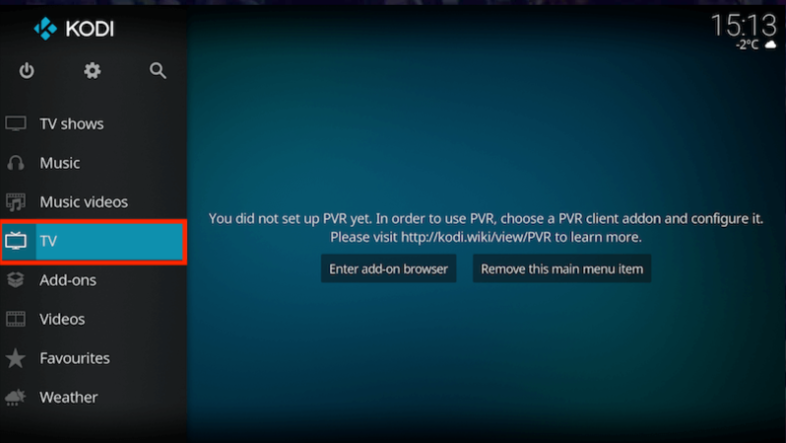
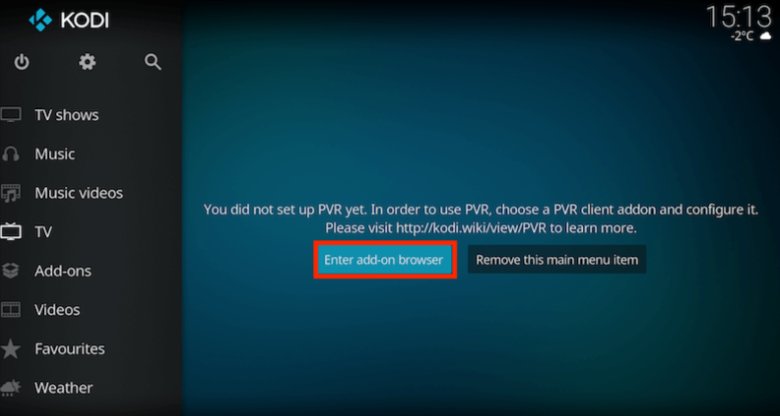
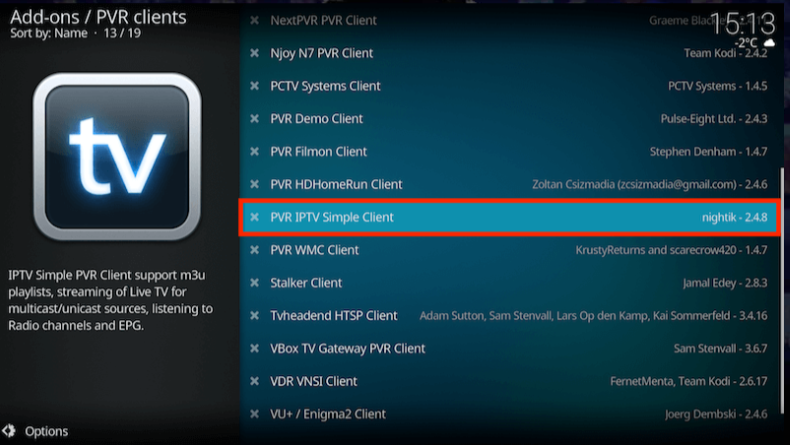
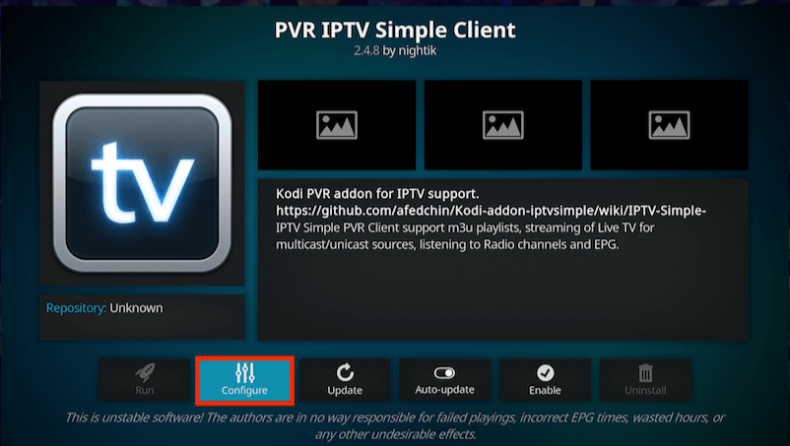

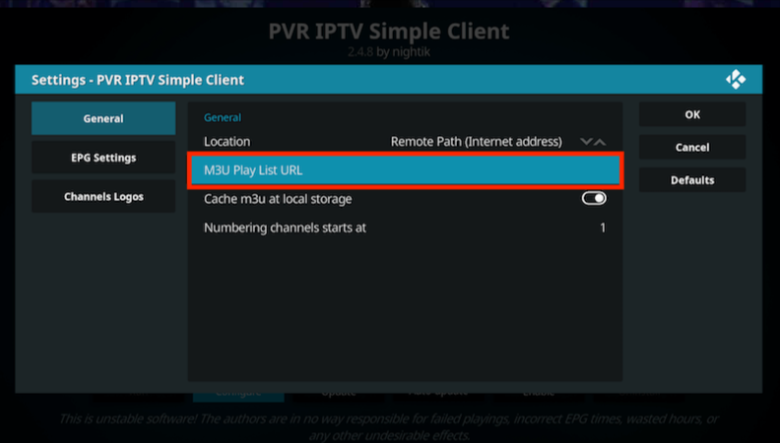
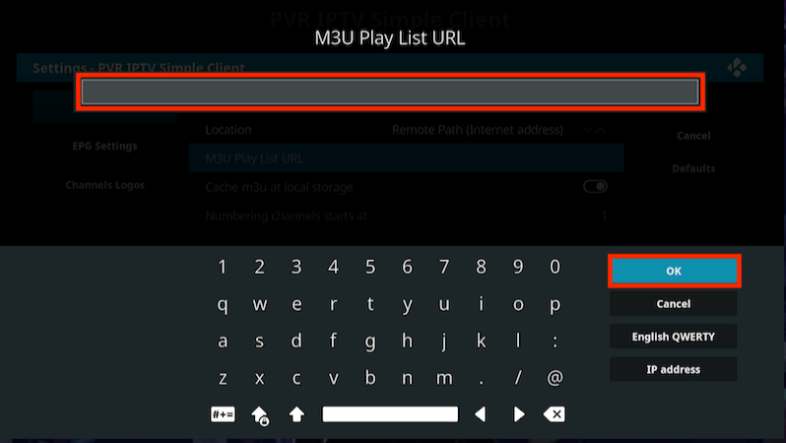
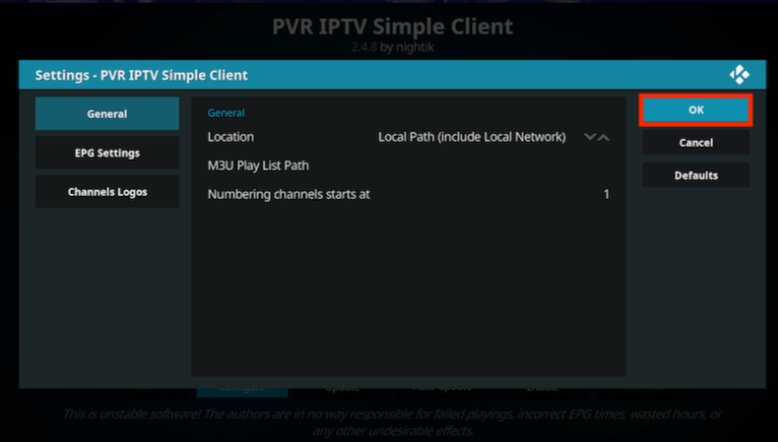
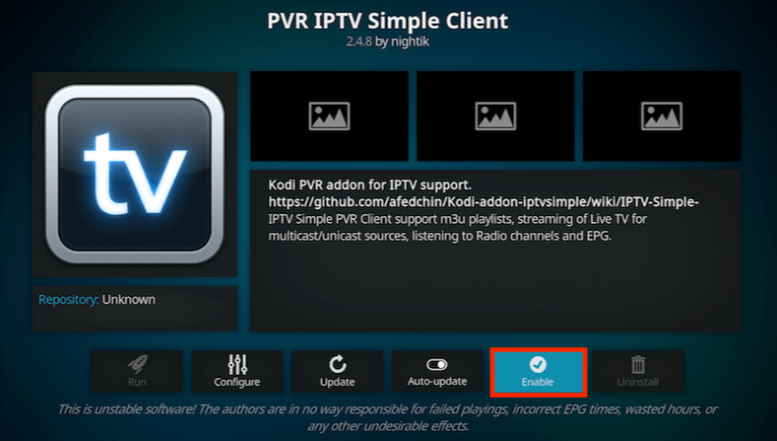
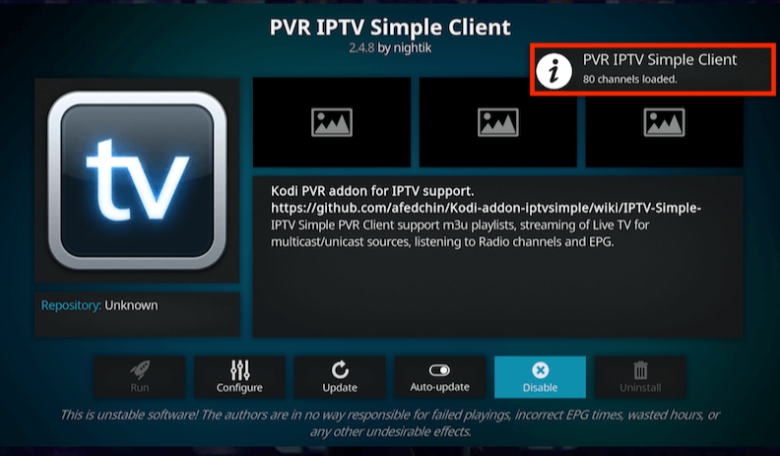
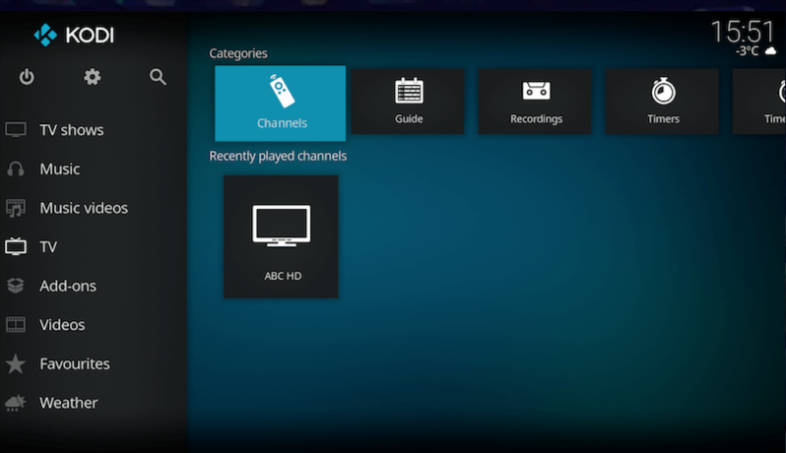
Roku je Media Streaming Box pomoću kojeg korisnici mogu jednostavno streamati i gledati filmove, glazbu, TV serije na svojim TV ekranima. Može se spojiti na internet putem WIFI ili Ethernet kabela. Budući da Roku reproducira videozapise u punoj HD kvaliteti, zahtijeva JAKU INTERNETSKU VEZU.
KAKO DODATI POPIS IZ URL-A:
Korak 1: Započnite s preuzimanjem M3U playliste playera iz ROKU ONLINE trgovine.
Korak 2: Sada kliknite na “Dodaj novi ili ažurirani popis za reprodukciju”.
Korak 3: Unesite svoj M3U URL i kliknite na “Spremi svoj popis za reprodukciju”. Svoj M3U URL možete dobiti od IPTV distributera (nas).
Korak 4: Ovisno o vašem M3U popisu za reprodukciju, može proći nekoliko minuta prije nego što se vaš popis za reporodukciju u potpunosti učita.
Sada je vaša M3U lista za reprodukciju u potpunosti učitana i možete početi gledati TV odabirom bilo kojeg kanala.
Također postoji i drugi način kako biste instalirali Smarters Player aplikaciju.
Detaljne upute možete ispratiti na ovome LINKU.
U ovom tutorijalu ćemo vam približiti kako koristiti PLEX na vašem PS4 da streamate vaš sadržaj te IPTV kanale i flmove.
Plex je Media Server program čije korištenje ne traži od vas da budete prevelik stručnjak u odnosu na mnoge druge aplikacije. Plex omogućuje korisnicima da streamaju svoj medijski sadržaj svoje mreže na sve kompatibilne uređaje kao što su mobiteli, tableti, televizije, pc…

Ukratko o programu Plex
Plex dolazi kao media playback sistem koji omogućava korisnicima da jednostavno dijele svoje Filmove na TV, TV serije, pjesme, fotografje, koriste svoje strimove, IP televiziju i slično. On koristi server da hosta vaš sadržaj kako bi vaši media playeri streamali sadržaj. Jednom kada instalirate Plex Media Server na vaš PC ili slično, na vašu osobnu mrežu i dodate media sadržaj u vaš LIBRARY. Server će dohvatiti sve o sadržaju s interneta kao što je žarn filma, opis, izvođači i slično. Jednom kada je to gotovo, možete koristiti vašu primjerice mobilnu App (U Plexu se to zove Client) na PC u dnevnom boravku. Na vaš mobitel, tablet i slično spajanjem tih uređaja u vašu kućnu mrežu aplikacije će konstantno identifcirati Server i prikazivati media
sadržaj koji će biti spreman za streamanje.
Hostanje vašeg Medijskog sadržaja u Centralnu Lokaciju
Kako bi Plex napravili da bude funkcionalan, morate napraviti da server na PCu bude nekako u vašem stanu/kući. Bez da ste omogućili konekciju sa serverom aplikacije neće biti sposobne da puštaju medijski sadržaj. Taj proces će možda izgledati mrvicu složen i kompliciran, ali prednosti koje ćete dobiti su brojne.
Lako dijeljenje
Kombiniranje aplikacija na vašoj Plex strukturi je jednostavno. Prvo morate instalirati aplikaciju, pokrenti ju da otkriva Plex servere na mreži. Server će prenjeti aplikaciji o osobnoj media library i sve je spremno za gledanje. Odlična stvar u tome je dio kada je server dobro
instaliran i kada radi, ne treba vam nijedan daljnji korak. Treba doslovce par sekundi da app otkrije sadržaj i da ga pokrene.
Centralizirana kontrola
Čuvanjem svog vašeg sadržaja snimljenog na centralnom serveru dopušta vam da kontrolirate svu svoju media kolekciju. Imate mogućnost da dodajete svoje flmove, ili da jednostavno stavite poster sliku vaše omiljene serije ili flma. Svaka sitnica koju Plex pruža možete kontrolirati preko vaše Plex Web aplikacija. Nju operirate u vašem Web pregledniku bilo gdje u kući. Kada napravite neku modifkaciju, ona je odmah vidljiva u vašoj aplikaciji bez da morate još nešto napraviti.
Plex pamti gdje ste stali
Server će zapamtiti sve što ste gledali i možete u bilo kojem trenu nastaviti gledati seriju ili film tamo gdje ste stali.
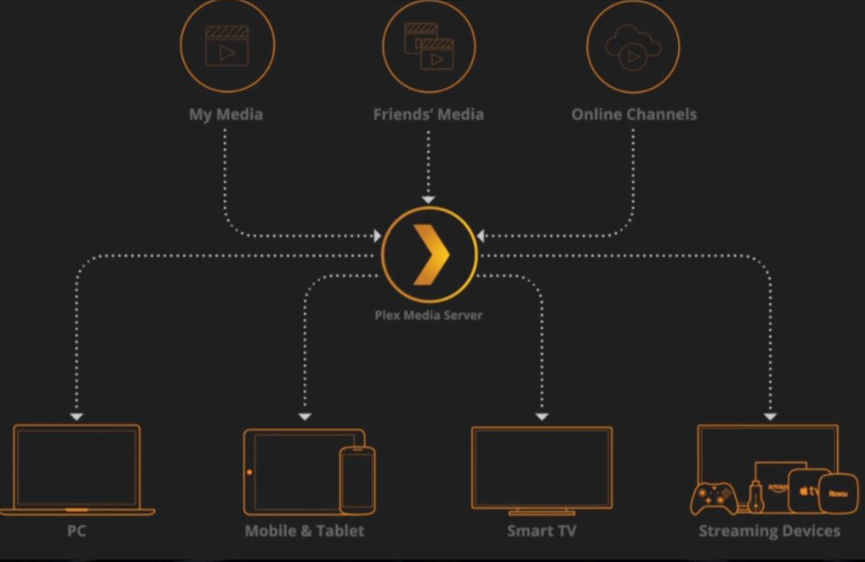
Kako dodati IPTV kanale na vaš PS4 koristeći PLEX
Korak 1: Skinite vašu Notepad++ aplikaciju na PCu i intalirajte.
Download:
https://noatpad-plus-plus.org/download/v7.1.html
Korak 2: Otiđite na https://www.plex.tv/ i napravite svoj account (korisnički račun). Kao što smo rekli gore Plex može strimati muziku, filmove, slike, serije i slično ali ova lekcija će vam pokazati kako da gledate IPTV za PS4.
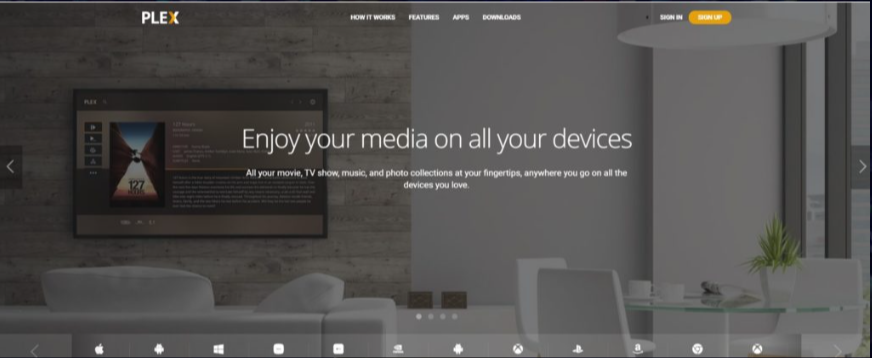
Korak 3: Nakon što ste kreirali account, idite na “Downloads” sekciju i potražite “Plex Media Server”, skinite ga i instalirajte.
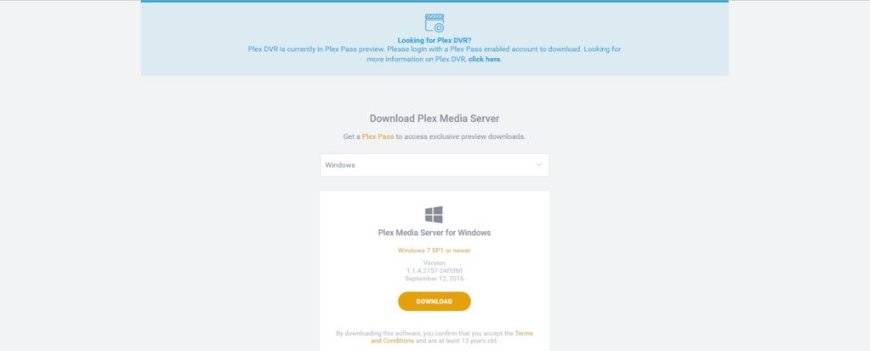
Korak 4: Pokrenite ga.
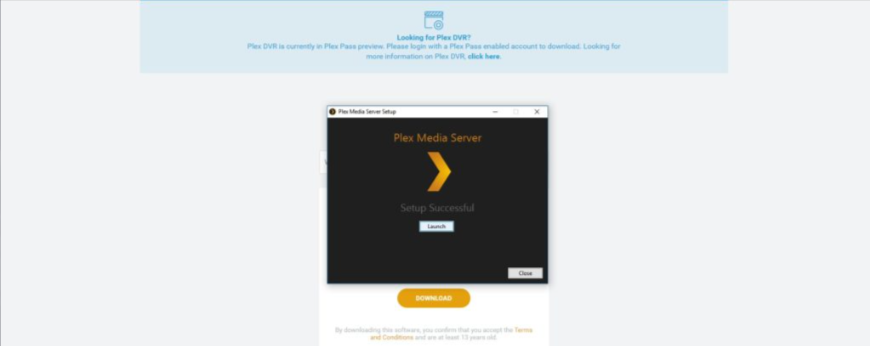
Korak 5: Sada trebate skinuti IPTV plugin za Plex. Njega možete skinuti ovdje pritiskom ovog linka. (iptv-bundle-master.zip)
Korak 6: Nakon što ste ekstraktirali (odzipali) folder, morate zaljepiti (paste) kompletni folder (IPTV.bundle-master) na ovu lokaciju:
C:/users/”your computer username”/AppDara/Local/Plex Media Server/Plug-ins
Korak 7: Vidjet ćete tesubfolder pod nazivom “contens”, unutar foldera, tamo će biti datoteka pod imenom info (.plist). Pritisnite desni gumb na datoteku i izaberite opciju “edit with Notepad++”, pokazat će vam se ovako:
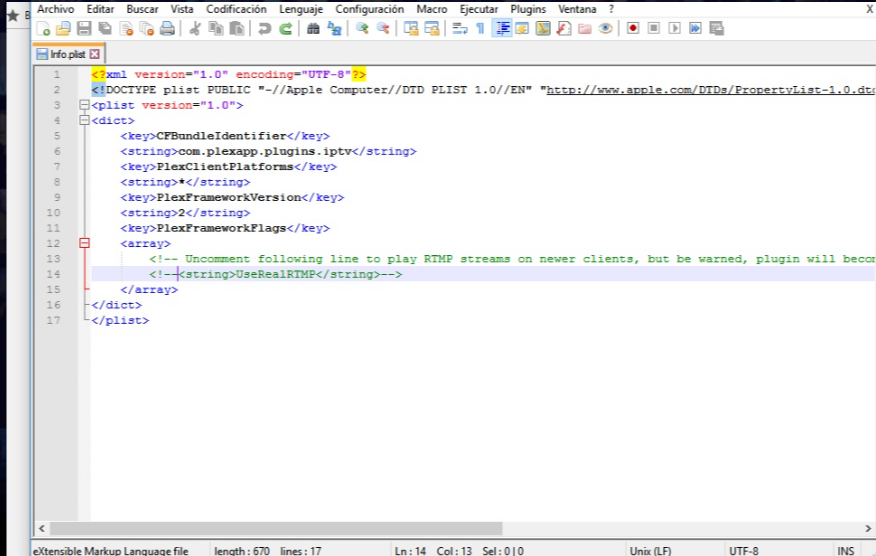
Korak 8: Morate maknuti BOLDanu selekciju linije i ostaviti samo: UseRealRTMP kao na slici ispod:
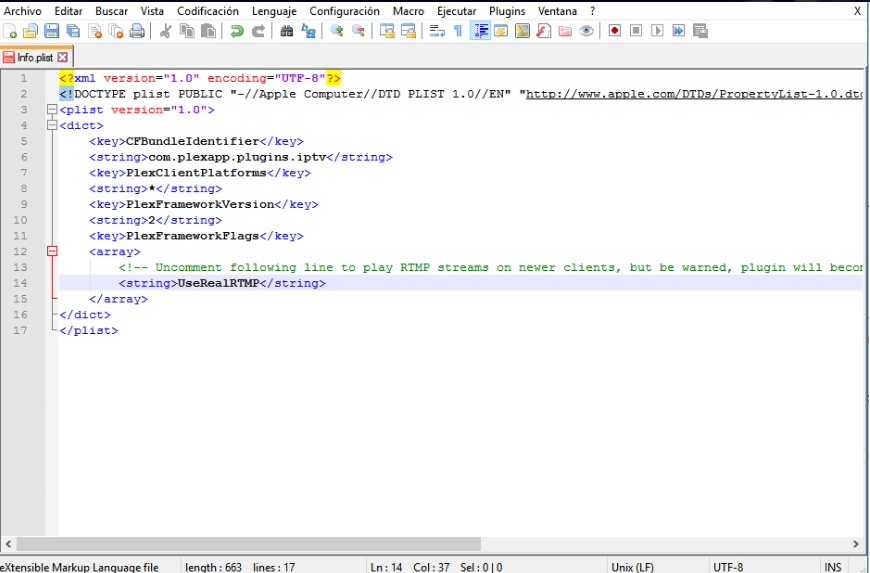
Korak 9: Uđite u folder “Contents” i otvorite “resources”. Ovdje morate skinuti vašu M3U playlistu koju ste dobili od FOCUS IPTV i presnimiti ju s playlist datotekom koja već postoji u folderu
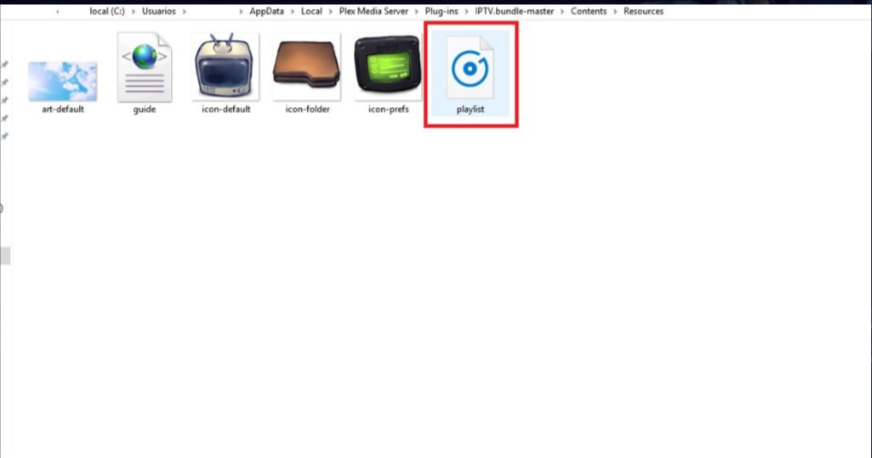
Korak 10: Vratite se nazad u folder “IPTV.bundle-master” i promjenite mu ime u “IPTV.bundle”
Korak 11: PC dio je gotov za sada. Uključite svoj PS4, uđite u STORE i potražite PLEX i preuzmite ga.
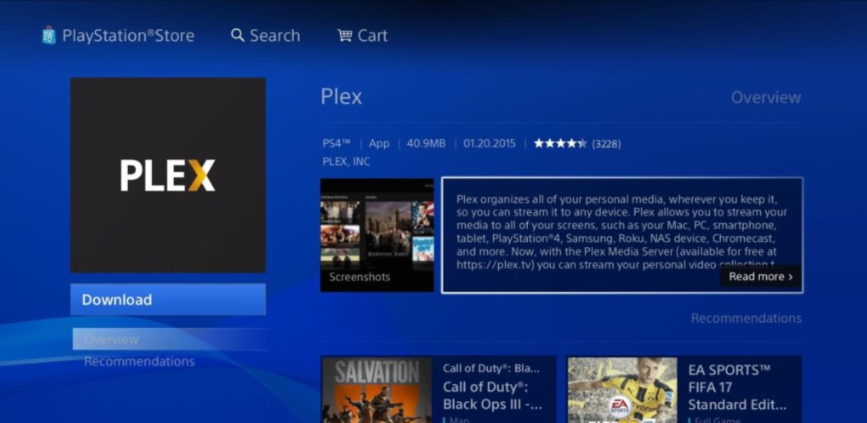
Korak 12: Nakon što ste ga preuzeli i pokrenuli Plex na PS4, morat ćete se logirati na vaš accaunt nakon kojeg možete otići na htpps://plextv/link i pokrenuti.
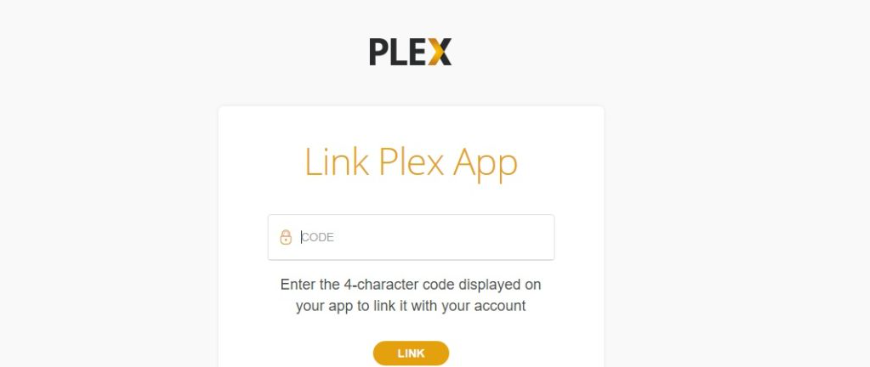
Korak 13: Kao finalni korak, otvorite Plex na vašem PC-u a tada i u vašem PS4 kako bi gledali kanale koje ste dodali ranije.
Imajte na umu:
*The Plex mora biti otvoren cijelo vrijeme na vašem PC-u prije gledanja kanala na Playstationu 4.
*Nemojte zaboraviti da zatvorite i restartate PLEX i na PC-u i PS-u nakon nadogradnje playliste M3U unutar resource foldera.
*Kanali će također biti dostupni da se strimaju na vašem telefonu ili tabletu preko Plex app na vašem PC-u.
U ovom vodiču pokazat ćemo vam kako prenijeti IPTV kanale na svoju Xbox One konzolu pomoću Kodija.
Korak 1: Uključite svoj Xbox One i provjerite je li povezan na internet te jeste li prijavljeni na svoj Xbox Live račun. Idite na ‘Xbox Live store’ i potražite ‘Kodi’. Ako ga tamo ne vidite, aplikacija je možda trenutačno uklonjena iz Xbox Live trgovine. Sada instalirajte aplikaciju klikom na ‘Preuzmi’.
Korak 2: Kada se Kodi prvi put učita, izgledat će prilično prazan. Ne sadrži nikakve dodatke niti prikazuje videozapise koje imate na tvrdom disku. Ono što trebamo su neki dodaci. U glavnom izborniku Kodija postoji nešto što se zove TV, ovaj vam odjeljak omogućuje dodavanje mnoštvo dodataka i dodatnih značajki vašem Kodiju.
Da biste instalirali dodatak, prijedite na odjeljak ‘TV’ i odaberite ‘Uđi u preglednik dodataka’, zatim odaberite ‘PVR IPTV Simple Client“.
Korak 3: Odaberite ‘Konfiguriraj’.
Korak 4: Odaberite ‘Općenito’.
Korak 5: Sada postavite ‘Lokaciju’ na ‘Udaljeni put” (internetska adresa).
Korak 6: Odaberite ‘M3U Play List URL’.
Korak 7: Sada unesite M3U URL i odaberite ‘OK’.
Korak 8: Sada kliknite na ‘Omogući’.
Korak 9: Pričekajte da se kanali učitaju dok ne primite obavijest ‘kanali su učitani’.
Korak 10: Sadaje sve spremno za gledanje IPTV kanala na vašem Xbox One koristeći Kodi.